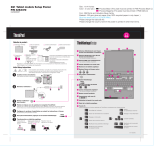42X3472
Déballez le produit :
Ordinateur ThinkPad
Bloc de batteries
Cordon d'alimentation
Boîtier d'alimentation
1
ou
1
2
3
Antennes UltraConnect sans fil pour
réseau local (principale et auxiliaire)
1a
Stylet de la tablette
graphique
- Stylet
- Mines de rechange
- Extracteur de mine
2 capuchons
TrackPoint
Manuels
- Instructions d'installation (le présent document)
- Guide de maintenance et d'identification
des incidents
- Consignes de sécurité et déclaration
de garantie
- Autres suppléments ou livrets
Regardez au verso pour obtenir des informations sur les composants non répertoriés, absents ou
endommagés et sur le disque de récupération.
Initial Setup Instructions
Avant d'utiliser votre ordinateur, consultez les consignes de sécurité et les
conseils importants qui se trouvent dans la documentation fournie."
"Initial Setup Instructions","Instructions de configuration initiale
Installez le bloc de batteries :
Votre batterie est prête à fonctionner.
1
1a Antenne UltraConnect sans fil pour
réseau local (troisième)*
* Sur certains modèles uniquement.
2
Antenne WAN sans fil UltraConnect*
* Sur certains modèles uniquement.
3
Loquet utilisable d'une seule main
4
Boutons de la tablette graphique
5
Boutons Volume et Coupure micro
4
6
9
Interrupteur d'alimentation
5
1
2
4
7
6
7
Bouton ThinkVantage
8
Touches Précédent et Suivant
du navigateur Web
2
8
Branchez l'ordinateur :
1
2
3
9
Lecteur d'empreintes digitales*
* Sur certains modèles uniquement.
14
10
10 Bouton central TrackPoint
11 Commutateur radio sans fil
1
Mettez l'ordinateur
sous tension :
11
12 Libération du loquet d'une seule main
13 Stylet de la tablette graphique
14 Touche Fn
Permet d'accéder aux fonctions spéciales du ThinkPad en combinaison avec d'autres touches.
Configurez le système d'exploitation en suivant les instructions à l'écran :
Ce processus prend plusieurs minutes.
Pour plus d'informations, appuyez sur le bouton ThinkVantage :
2
en tablette graphique
Faites pivoter l'écran de Rabattez l'écran et
180° dans le sens des
appuyez sur le loquet.
aiguilles
1
1
12
6
Pointez et cliquez avec le système de navigation TrackPoint :
Appuyez sur le bouton de pointage TrackPoint pour déplacer le pointeur. Les boutons gauche
et droit situés sous la barre d'espacement fonctionnent comme les boutons de la souris.
Transformation
Faites glisser le
loquet et soulevez
l'écran.
13
7
Verrouillage de l'ordinateur
Gestion
des périphériques externes
Gestion de l'alimentation et de la batterie
Passage en mode hibernation
Passage en mode veille
Contrôle multimédia
Gestion des connexions sans fil
Modification des paramètres d'affichage
Modification de la luminosité
de l'écran
Modification des paramètres
du dispositif d'entrée
Agrandissement du contenu
de l'écran
2
réf : 42X3472
42X3472
To learn more about ThinkVantage technologies and other items, open the ThinkVantage
Productivity Center by pressing the ThinkVantage button.
Utilisation d'Access Help (manuel en ligne) et des manuels inclus
Pour obtenir des informations détaillées sur votre ThinkPad, ouvrez Access Help ou consultez le manuel Consignes
de sécurité et déclaration de garantie ou le Guide de maintenance et d'identification des incidents.
Productivity Center
Le Productivity Center vous guide vers un système d'informations et d'outils vous
permettant d'installer, de configurer, d'utiliser, d'assurer la maintenance et d'optimiser
votre ordinateur ThinkPad.
Access Help
Access Help est un manuel en ligne complet qui répond à la plupart
des questions que vous vous posez sur votre ordinateur, vous aide à
configurer les fonctionnalités et outils préinstallés ou à résoudre les
incidents.
Pour ouvrir Access Help, procédez comme suit :
Access Connections
Access Connections vous permet de basculer de manière transparente d'un
environnement filaire à un environnement sans fil tout en gérant automatiquement les
paramètres de sécurité, les imprimantes, les pages d'accueil et tous les autres
paramètres dépendants de l'emplacement.
- Appuyez sur le bouton ThinkVantage. Sous Liens rapides dans le
ThinkVantage Productivity Center, cliquez sur Accéder à l'aide
système.
- Cliquez sur Démarrer, placez le pointeur sur Tous les programmes,
puis sur ThinkVantage. Cliquez sur Access Help.
Client Security Solution (certains modèles uniquement)
Cette combinaison de logiciels et de matériel vous aide à protéger vos données
(notamment vos informations vitales de sécurité telles que les mots de passe, les clés
de chiffrement et les justificatifs électroniques) et à empêcher tout accès non autorisé
aux données.
Rescue and Recovery
Rescue and Recovery comprend un ensemble d'outils vous permettant de rapidement
diagnostiquer, récupérer et obtenir de l'aide lors d'une panne du système, même si le
système d'exploitation d'origine ne redémarre pas et si vous n'arrivez pas à contacter
votre équipe de support.
Consignes de sécurité et déclaration de garantie
- Informations importantes sur la sécurité
- Environnement d'exploitation et autres consignes
- Déclaration de garantie
System Migration Assistant
System Migration Assistant vous aide à utiliser votre nouvel ordinateur en migrant
rapidement et efficacement vos données et paramètres.
Guide de maintenance et d'identification des incidents
- Présentation des autres sources d'informations
- Conseils importants pour l'entretien de l'ordinateur
- Diagnostics et résolution des incidents
- Options de récupération
- Aide et service
- Informations relatives à la garantie
System Update
System Update permet de télécharger de nouveaux logiciels Lenovo, des pilotes de
périphérique et le BIOS disponibles pour votre ordinateur.
Pour en savoir plus, appuyez sur le bouton ThinkVantage :
* Autres remarques concernant le déballage :
1) Certains modèles peuvent comporter des éléments ne figurant pas dans cette liste.
2) Si l'un des éléments est manquant ou endommagé, contactez votre revendeur.
3) Vous disposez de tous les éléments pour restaurer les fichiers et les applications préinstallés en usine, sans
avoir recours à un disque de récupération. Pour plus d'informations, voir "Options de récupération" dans le Guide
de maintenance et d'identification des incidents.
Copyright Lenovo 2007.
All rights reserved.
Les termes qui suivent sont des marques de Lenovo aux Etats-Unis et/ou dans certains autres pays :
Lenovo
Access Connections
ThinkPad
TrackPoint
ThinkVantage
UltraConnect
Rescue and Recovery
System Migration Assistant
">